Situatie
Cât de solidă este conexiunea dvs. la Internet a iPhone-ului? Nu există nici un mod rapid, încorporat. Puteți să vă uitați la barele Wi-Fi sau celulare pentru a vedea dacă aveți un semnal bun, dar asta nu înseamnă că aveți o conexiune solidă.
Backup
nu necesita
Solutie
Pasi de urmat
Introduceți Pingify, creat de Connectify. Această aplicație gratuită iPhone și iPad funcționează la fel ca ping, un utilitar clasic de linie de comandă pe care îl puteți executa pe un PC Windows, Mac sau Linux. Acesta trimite mesaje scurte (“ping-uri”) către un server de la distanță prin conexiunea dvs. la Internet și vă arată cât de repede sunt primite aceste mesaje.
Urmărind rezultatele ping, puteți vedea latența precisă a conexiunii. De asemenea, puteți detecta pierderea de pachete, care apare ca unele dintre ping-urile care nu reușesc. Și, dacă latența este în regulă pe unele ping-uri, dar crește adesea, asta arată că vă confruntați cu vârfuri de latență. Orice problemă ar putea fi fie rezultatul puterii semnalului Wi-Fi, fie cel al conexiunii la Internet în sine.
De asemenea, puteți folosi Pingify pentru a testa puterea semnalului celular Wi-Fi sau a iPhone-ului, pornind un ping și umblând în jurul unei zone. S-ar putea să observați că unele zone ale casei, locului de muncă sau oriunde altundeva au un semnal mai rău. Este ușor să observi pete moarte sau alte zone proaste dacă te uiți la rezultatele ping-ului în timp ce te plimbi.
Descărcați aplicația Pingify de la Apple Store App Store și lansați-o pentru a începe. Apăsați butonul “Start test” de pe fila principală Pingify. Pingify va începe automat să pingă atât conexiunile Wi-Fi, cât și conexiunile de date celulare. Acesta va trimite ping-uri peste VPN-ul dvs., de asemenea, dacă sunteți conectat la o rețea VPN. Pingify nu se va opri până când nu atingeți opțiunea “Opriți testul”.
Fila Analiză din aplicație vă arată istoricul rezultatelor testelor Pingify împreună cu locația geografică în care le-ați efectuat. Pingify trimite în mod normal ping-uri către google.com, dar puteți schimba acel server din fila Setări. Dacă serverele Google au o problemă, aceasta va afecta rezultatele dvs. de ping – însă, în mod normal, Google are servere rapide cu conexiuni solide.
Acest instrument va fi ifamiliar oricui a rulat vreodată o comandă de ping. Dacă nu ați făcut-o, este încă o modalitate foarte bună de a vedea cât de bine funcționează conexiunea dvs. în acest moment. Dacă o pagină Web sau o aplicație se încarcă încet pe telefonul dvs., executați un test în Pingify. Acest lucru vă va spune dacă aveți o problemă de conectare sau dacă respectiva pagină web sau o aplicație este doar lentă.


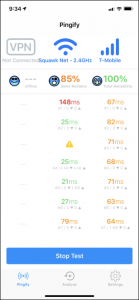
Leave A Comment?